最近,电脑笔记网看到一个蓝色星空头像的效果觉得蛮不错可以分享给大家,有兴趣的小伙伴可以来看一看 PhotoShop 怎么制作星空头像,可以拿自己自拍的头像练练手,我们先看看蓝色星空头像和原图的对比效果,是不是很有趣呢,那就接着看 PS 制作蓝色星空头像详细教程吧。

PhotoShop 怎么制作星空头像
首先,将下列素材图拖到 PhotoShop 软件中,大家也可以用自拍照试试;

然后,使用快捷键“Ctrl+J”复制一个图层,再依次点击“图像”->“调整”->“阈值”,“阈值色阶”的参数设为“179”;
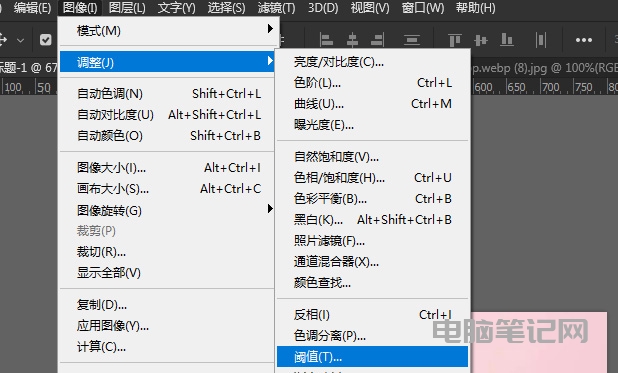
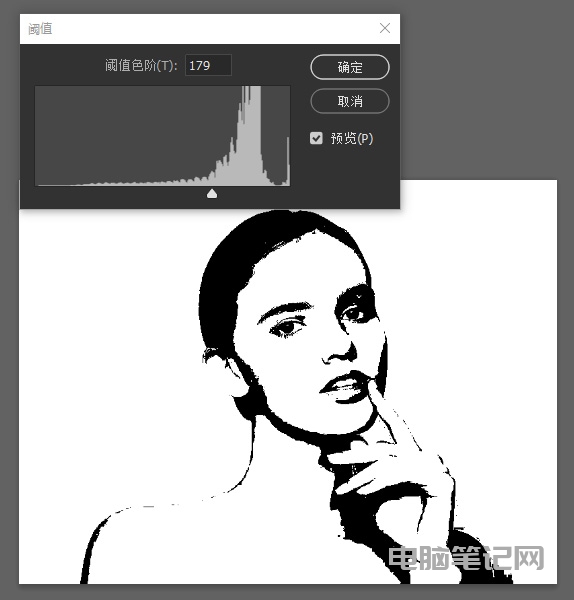
接着,将星空素材置入图层中,大家可以自行寻找这个星空素材;
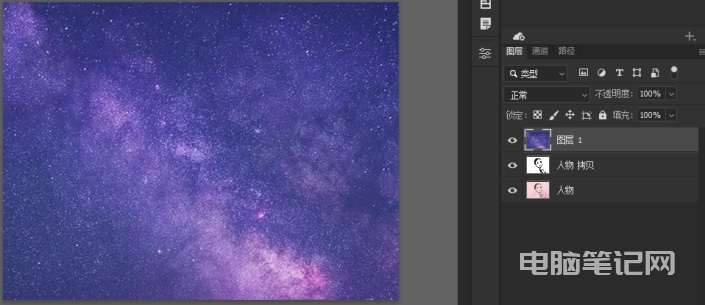
然后将图层模式修改为变亮;
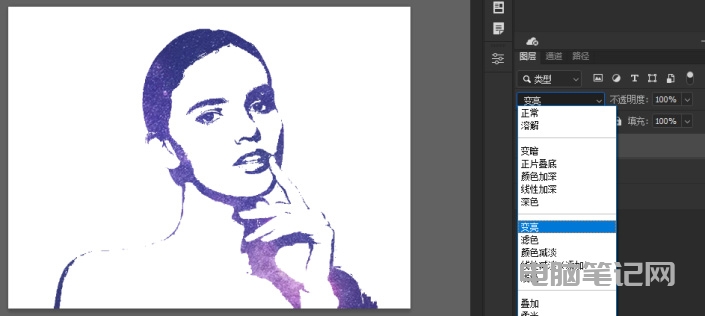
这样就完成了利用 PhotoShop 制作星空头像,是不是很简单呢!

以上这些内容就是 PhotoShop 怎么制作星空头像的教程,有兴趣的小伙伴可以来对照 PS 制作蓝色星空头像详细教程上手练习一下,学习 PS 最重要的就是要多上手练习,操作次数多了印象就加深了,自然而然就学会了,希望这些内容可以帮助到大家。